Lernprogramm: Konfigurieren von Azure (SAS) für die Integration in Microsoft Dataverse
Diese exemplarische Vorgehensweise führt Sie durch die Schritte zum Konfigurieren des Azure Service Bus-Ausstellers, -Bereichs und der -Regeln, damit eine Listener-Anwendung die Dataverse-Nachrichten lesen kann, die an den Azure Service Bus übermittelt werden.
Hinweis
Diese Anleitung gilt für eine beliebige Dataverse-Bereitstellung, wenn SAS-Autorisierung für Azure-Nachrichten verwendet wird. Weitere Informationen zur Azure Service Bus-Authentifizierung finden Sie unter: Service Bus-Authentifizierung und -Autorisierung.
Sie müssen das Plug-In-Registrierungstool verwenden. Informationen zum Herunterladen des Plug-in-Registrierungs-Tools finden Sie unter Dataverse-Entwicklerwerkzeug.
Anforderungen
Ein Azure-Konto mit einer Lizenz zum Erstellen von Service Bus-Entitäten.
Ein von SAS konfigurierter Service Bus-Namensraum.
Eine von SAS konfigurierte Service Bus Messaging Entität: Warteschlange, Thema, Relay oder Event Hub.
Die Messaging-Entität erfordert mindestens die
Send-Richtlinienberechtigung. Für ein bidirektionales Relay benötigt die Richtlinie auch dieListen-Berechtigung.Die Autorisierungs-Verbindungszeichenfolge für Ihre Messaging-Entität
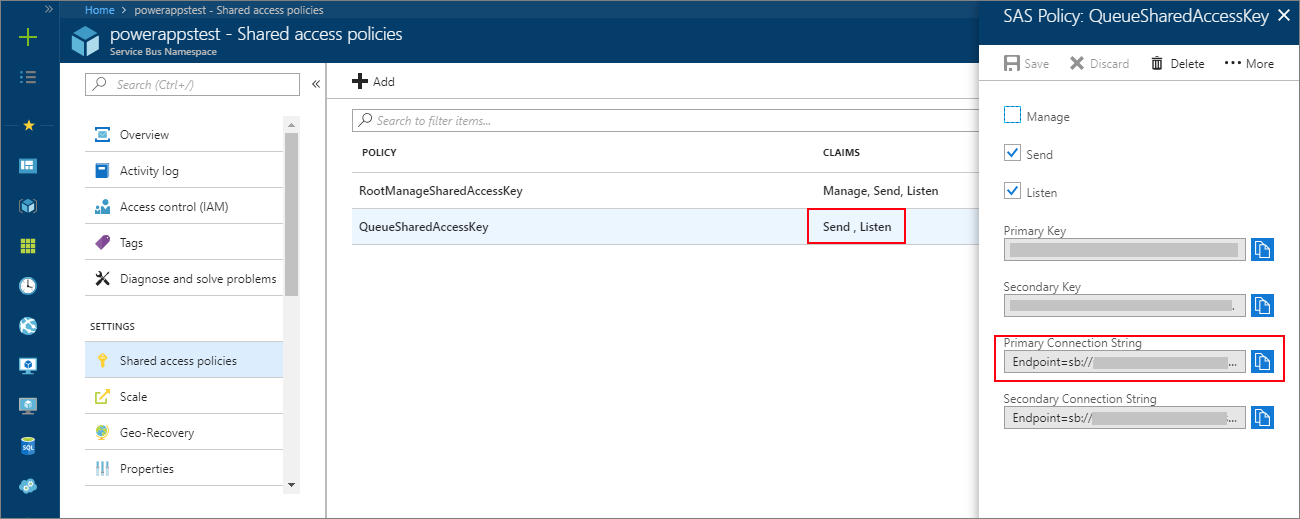
Anweisungen zur Erstellung eines Service Bus-Namespace und einer Messaging-Entität finden Sie unter Erstellen eines Service Bus-Namespace mit dem Azure-Portal.
Erstellt eines Dienstendpunkts
Eine ServiceEndpoint-Tabelle enthält Konfigurationsdaten, die für externes Messaging mit einem Endpunkt der Azure Service Bus-Lösung erforderlich sind. Mit dem Plug-in Registration Tool können Sie ganz einfach eine Service-Endpunkt-Tabelle in einer Dataverse-Organisation erstellen und den Service Bus-Endpunkt-Aussteller, den Bereich und die Regeln konfigurieren.
Registrieren eines Dienstendpunkts
Führen Sie das Plug-in Registration Tool aus und melden Sie sich bei Ihrer Dataverse-Zielorganisation an.
Wählen Sie Registrieren > Neuen Dienstendpunkt registrieren.
Markieren Sie Starten wir mit der Verbindungszeichenfolge aus dem Azure Service Bus Portal und fügen Sie die Verbindungszeichenfolge Ihrer Service Bus Messaging Entität ein.
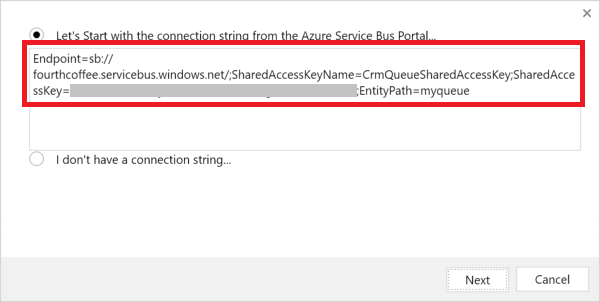
Klicken Sie auf Weiter.
Füllen Sie das Formular Diensteendpunktregistrierung aus, indem Sie die Felder Zieltyp, Nachrichtenformat und optional die Felder Gesendete Benutzerinformationen und Beschreibung eingeben.
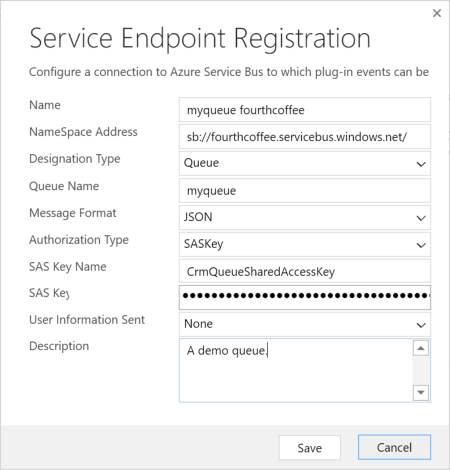
Mehr Information über das Nachrichtenformat finden Sie unter Listener-Anwendung für eine Azure-Lösung schreiben.
Wählen Sie Speichern aus.
Nach einigen Sekunden sehen Sie den neuen Dienstendpunkt in der Liste Registrierte Plug-ins und benutzerdefinierte Workflowaktivitäten.
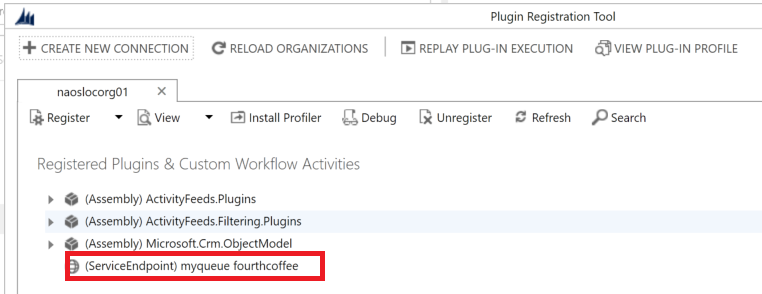
Siehe auch
Azure-Integration
Was ist ein Azure Service Bus?
Hinweis
Können Sie uns Ihre Präferenzen für die Dokumentationssprache mitteilen? Nehmen Sie an einer kurzen Umfrage teil. (Beachten Sie, dass diese Umfrage auf Englisch ist.)
Die Umfrage dauert etwa sieben Minuten. Es werden keine personenbezogenen Daten erhoben. (Datenschutzbestimmungen).